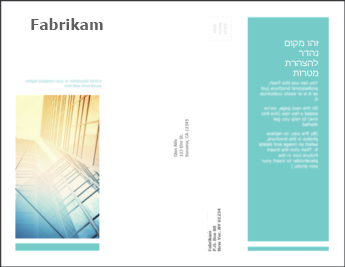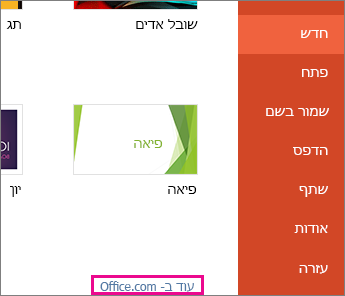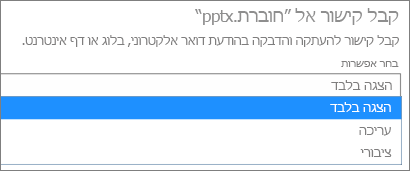יצירת חוברת באופן זה בזמן שאתה במצב מקוון היא מהירה וקלה.
בחר אחת מתבניות החוברות שלנו ופתח אותה בתוכנית Office באינטרנט כדי להפוך אותה לתבניות שלך (עלונים מסוימים מיועדים לעריכה ב- PowerPoint באינטרנט; אחרים עובדים ב- Word באינטרנט ).
עצה: אם אתה נמצא כבר ב- PowerPoint באינטרנט, עבור אל תבניות החוברת על-ידי מעבר אל קובץ >חדש ולאחר מכן, מתחת לתמונות התבנית, לחץ על עוד Office.com.
בעת העבודה על החוברת, סביר להניח שתרצה לשנות שם קובץ ולהחליף את תמונות מצייני המיקום בתמונות שיפעלו עבורך. לשם כך, לחץ באמצעות לחצן העכבר הימני על התמונה שאינך מעוניין בה, לחץ על שנה תמונה ובחר תמונה אחרת.
שתף את החוברת שלך
בסיום, הדפס אותו או שתף אותה באופן מקוון. תוכל לעשות זאת כאשר החוברת עדיין פתוחה ב- PowerPoint באינטרנט. אין צורך לשמור אותו תחילה (פעולה זו כבר נעשתה עבורך).
הדפס את ההודעה
כדי להדפיס אותה, הקש Ctrl+P, המתן לתיבת הדו-שיח הדפסה ולאחר מכן לחץ על הקישור לפתיחת גירסת PDF של לוח השנה שלך. משם, השתמש בפקודת ההדפסה של תוכנית ה-PDF.
שתף את לוח השנה
כדי לשתף אותו באופן מקוון, שלח קישור:
-
בסמוך לחלק העליון של המסך, לחץ על שתף.
-
תחת שתף, לחץ על קבל קישור.
-
תחת בחר אפשרות, לחץ על תצוגה בלבד.
-
לחץ על צור קישור.
-
לחץ על כתובת האינטרנט כדי לבחור אותה, ולאחר מכן העתק והדבק אותה בדואר אלקטרוני, הודעה או פרסום.
עצה: אם יש לך בלוג או אתר אינטרנט, באפשרותך להטביע שם תצוגה של החוברת שלך.